ps合并图层怎么合并?
Hello!大家好,我是阿广,在photoshop软件中,合并图层是我们常常会做的一个动作,因为有时候图层比较多,为了简化会把它们合并成一个图层。那么,ps合并图层怎么合并?快来看看吧。(⊃‿⊂)
原料/工具
惠普p214
Windows 10
Photoshopcs6
方法/步骤
第1步
打开photoshop软件,导入一张素材图片;
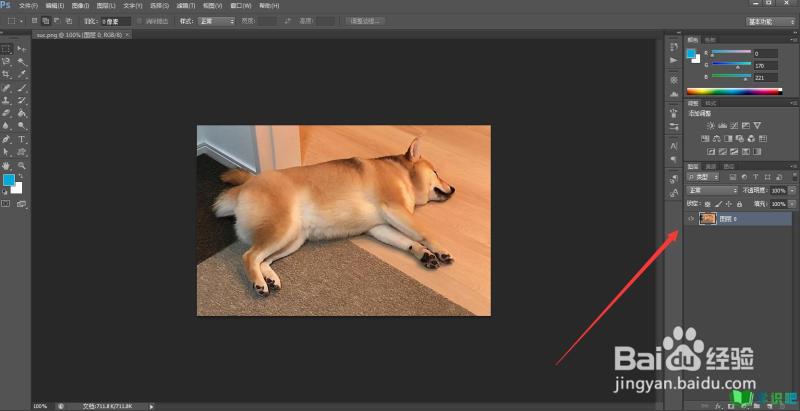
第2步
然后再新建3个空白图层作为例子;
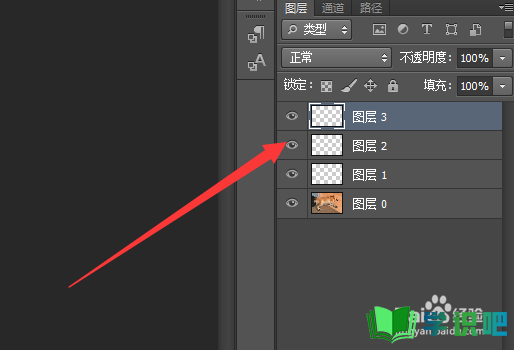
第3步
按住Ctrl键,然后点击我们想要合并的图层进行选中;
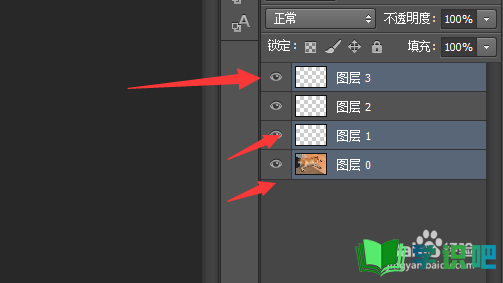
第4步
最后右击鼠标,就能看到“合并图层”的选项,点击即可。
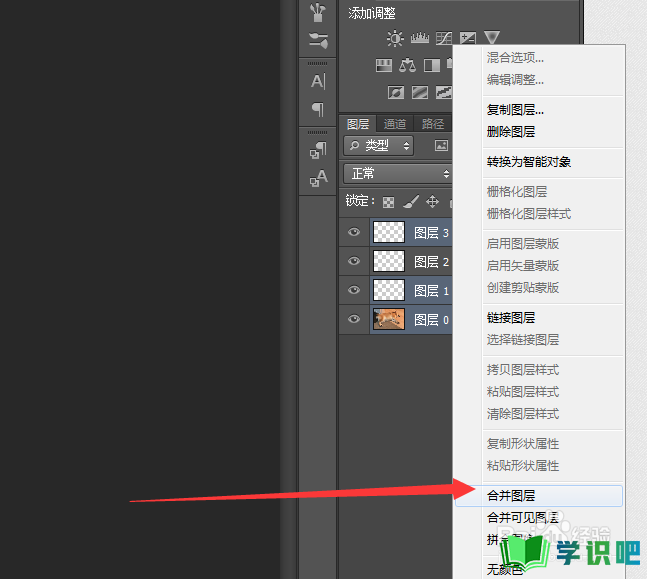
温馨提示
以上就是“ps合并图层怎么合并?”的全部内容了,小编已经全部分享给大家了,希望大家能学到新的知识!最后,小编希望以上分享的内容对大家有所帮助,如果觉得还不错就给小编点个赞吧!(⊃‿⊂)
